
Déi meescht d'Benotzer hunn eng Biosrepréberagung fir e System vun engem Blitzer ze installéieren, während déi ëmgedréint Prozedur (Installatioun zum primäreetten) ass heiansdo heiansdo net ze organiséieren. E Betrag, och d'Installatioun vum System vum Flash Drive ass net aus engem Grond verfügbar, an Dir musst d'Drive vun optesche Scheiwen benotzen. Haut wëlle mir d'Bioskonfiguratiounsmethod beschreiwen fir mat HDD oder CD / DVD erofzehuelen.
Installatioun vum primäre Carrier
Et geet ouni ze soen dat fir d'Bios ze konfiguréieren et wäert et erfuerderen. An de meeschte Systemer, dëst gëtt gemaach mat der Tastatur: Wärend de Computerspublikitts dréckt, dréckt op d'Funktiounskaniten (F1, F2) F8) oder läschen. Déi heefeg Kombinatioune, souwéi aner Methoden kënnen aus engem separaten Artikel léieren.Lektioun: Wéi gitt BIOS
Mir benjekt och ee wichtege Punkt - MOUFORD als "Irgendward" Intercaces Biapanusiounen) ausserhalb vun der Mauschates). Et gi ganz vill Variatiounen souwuel déi éischt an zweet; Fir alles am selwechten Artikel ze berücksichtegen, gesäit onexpedant aus, sou datt mir op de meeschte gemeinsamen Optiounen wunnen.
Textbios.
Outded Firmware Textuell Interface blouf elo nëmmen op al oder Budget PCS oder Laptops, awer sinn nach ëmmer relevant.
Ami.
- An dëser Optioun gëtt et eng getrennten Sektioun "Boot" - Gitt et mat der Pfeile an den ENTER Schlëssel.
- Bannen dëser Sektioun sollten d'"Bootapparat Prioritéit" Artikel sinn, do.
- Eng Lëscht vum unerkannten Drive System wäert opmaachen. Den Festplack gëtt typesch als "SATA" bezeechent, ass d'CD / DVD Drive ass wéi "CDR". Benotzt den + an - Schlësselen fir déi gewënschte Medien op den 1. Bootapparat Positioun ze réckelen.
- Klickt op de F10 fir de Spende Dialog ze ruffen, a confirméiert d'Verännerunge vun den Ännerungen op der "Ok".
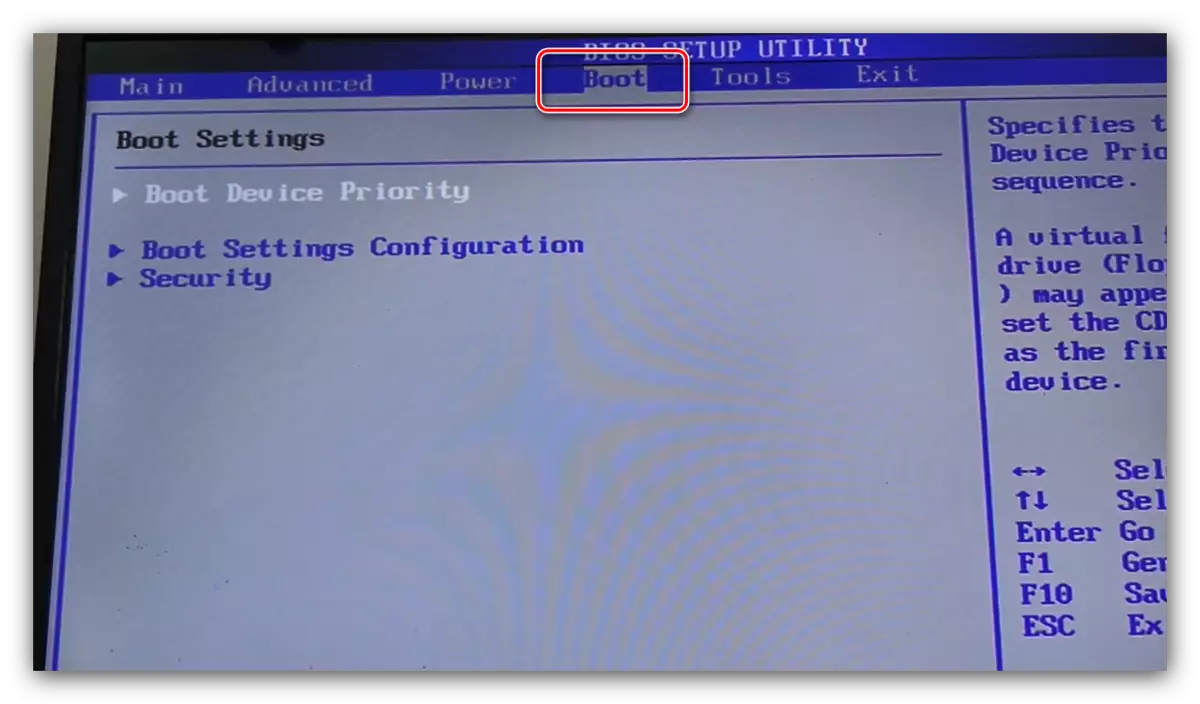


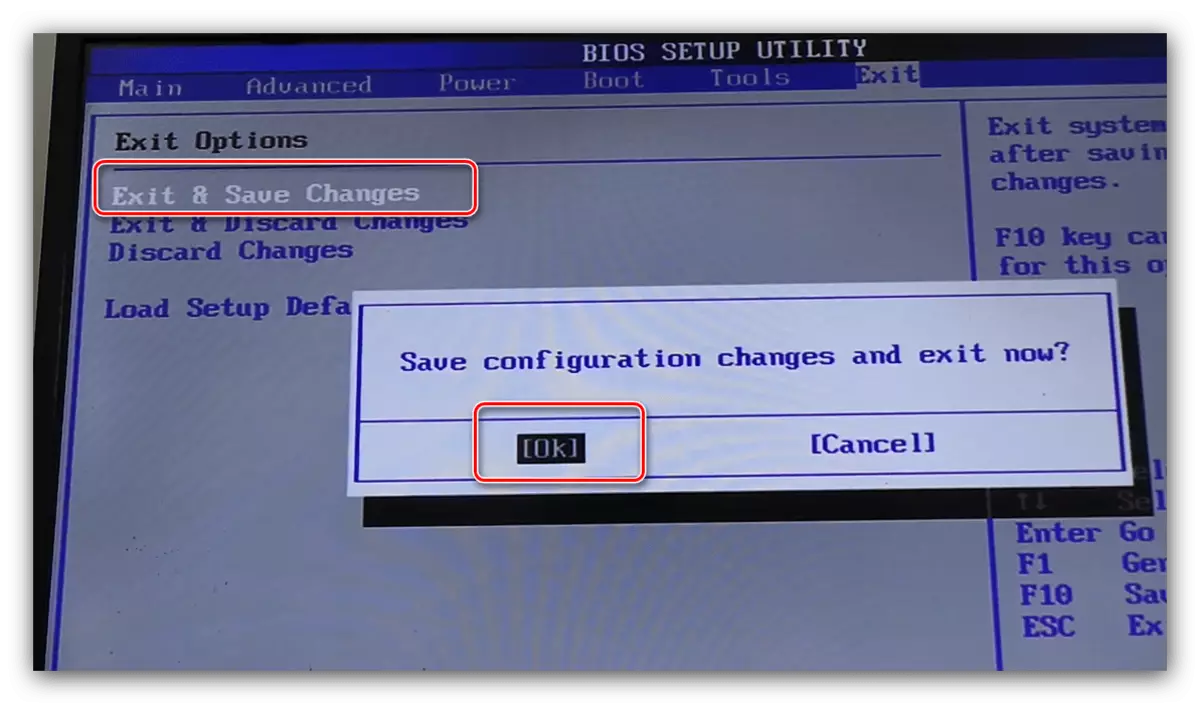
Atre
- An dësem Sammiment ass d'Méiglechkeeten an der gelreelt BioZ'en Bioden vir. E.
- Gitt an den "éischte Bootapparat" String an dréckt Enter.
- Eng Lëscht vu Medien erscheien - mat der Arbeden, wielt d'"Harddisk" Optioun, déi de Haapthär Hëtzt So oder "CDM fannt, wat am Fall vun der sektraten zielt.
- Wéi mam Fall mat Ami Bios, dréckt op F10 fir ze späicheren an ze bestätegen andeems Dir op Y. dréckt Y.


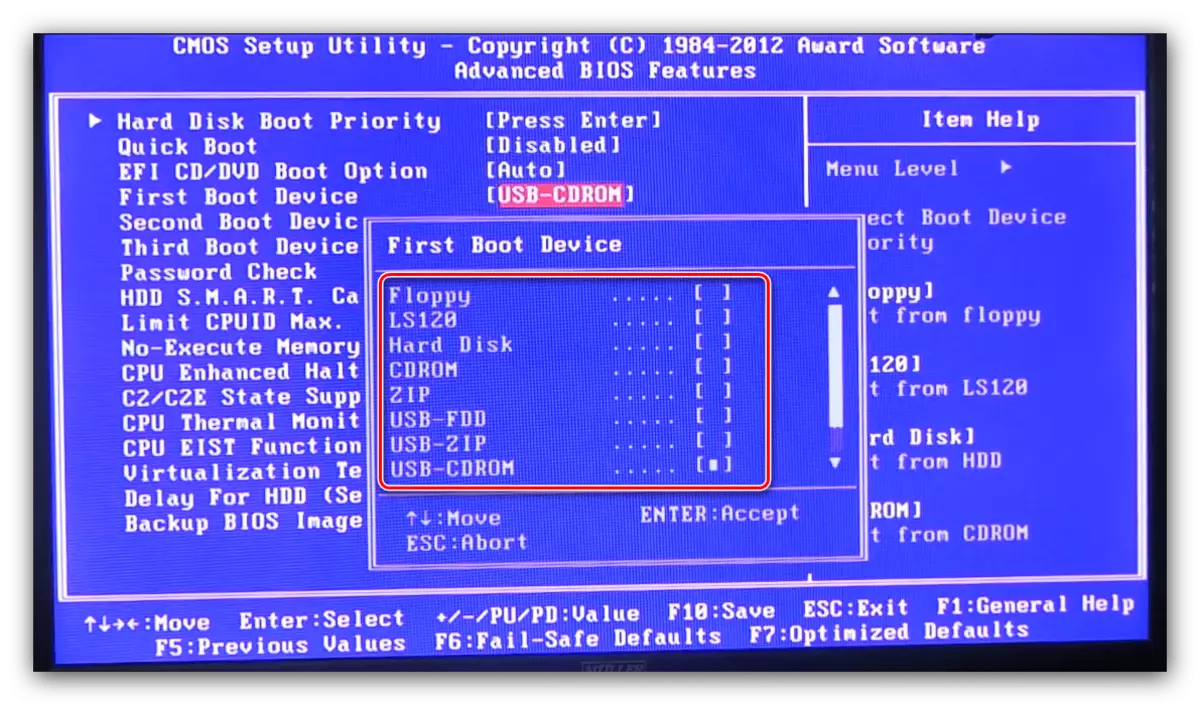

Phoenix.
- Dës Variatioun vun der Bios ass wéi eng Versioun vum Ami, also benotzt och den "Boot" Artikel.
- De selwend ass geweett wann wann ech tliewe op: An - Sonnen am Ufank vun der Ufank vun der Lëscht net ëmzesetzen.
- Späichert d'Astellunge via Serien dréckt op den F10 Schlëssel a wielt "Jo".

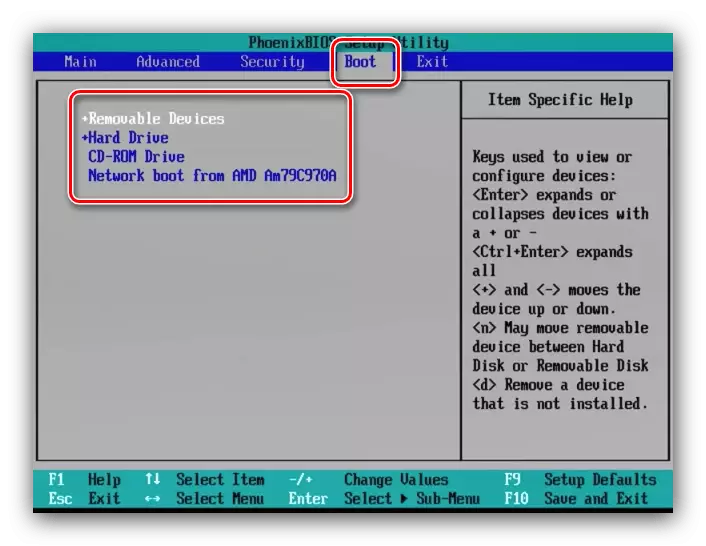
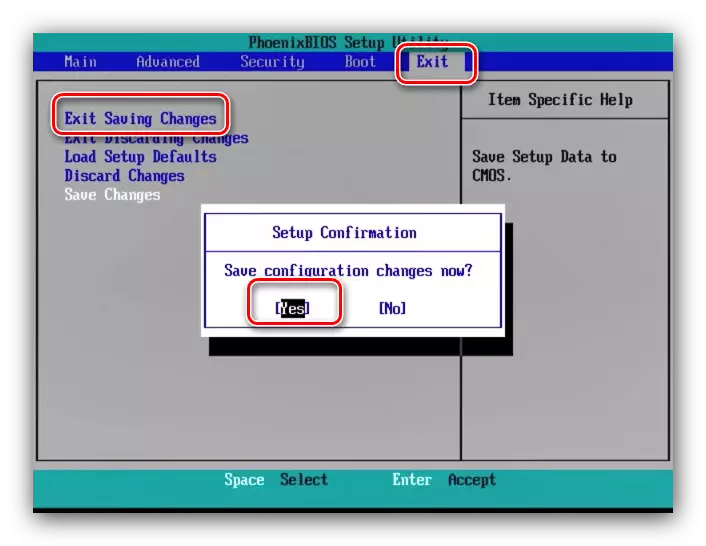
Wéi Dir kënnt gesinn, d'Prozedur fir Text Bios ass ganz einfach.
G-grafesch Interface UFI
Méi populär ass haut en UFFI Shell, wat d'Benotzer d'Benotzer interagéieren an d'Firmware upassen. Verbesserunge beréiert an déi Luede Medien installéieren.
ASROOCK
- Gitt an d'Bios Shell a gitt an de Boot Tab.
- Benotzt d'"Boot Optioun # 1" Parameter.
- E Pop-up Menü erschéngt. Den Harddisk ass an et als "AHCI p0 designéiert gëtt: * Model HDD *", an d'CD / DVD Drive, respektiv "AHCI P1" oder "AHCI P1" oder "AHCI P1" ODER "AHCI P1" ODER "AHCI P1" ODER "AHCI P1: Fokusséiert fir d'éischt am Numm vun de Modeller, den Apparat selwer ass normalerweis an hinnen gezeechent. Benotzt d'Maus oder Pfeile a gitt fir de gewënschten Drive ze wielen.
Notiz: Spiffièrenen P0, P1, P2, P3 an sou un - dat béien Zuele Zuele vun Saak Portoen. Ass op Expattage oder Hard (Feststads, fuert, dann asc.) an der uginn Uerdnung verbonnen: awer mat dem Ausléisung zum Beispill epachten. ka variéieren. An dësem Fall sidd Dir op den gewënschten HDD oder CD / DVD, Dir braucht haaptsächlech am Numm un, an net d'Zuel huet op des Z Nummer op Et empfänken.
- Fir d'Ännerungen ze späicheren, gitt an den "Ausgang" Tab, wou Dir d'Optioun benotzt "Späicheren Ännerungen an Ausgang".


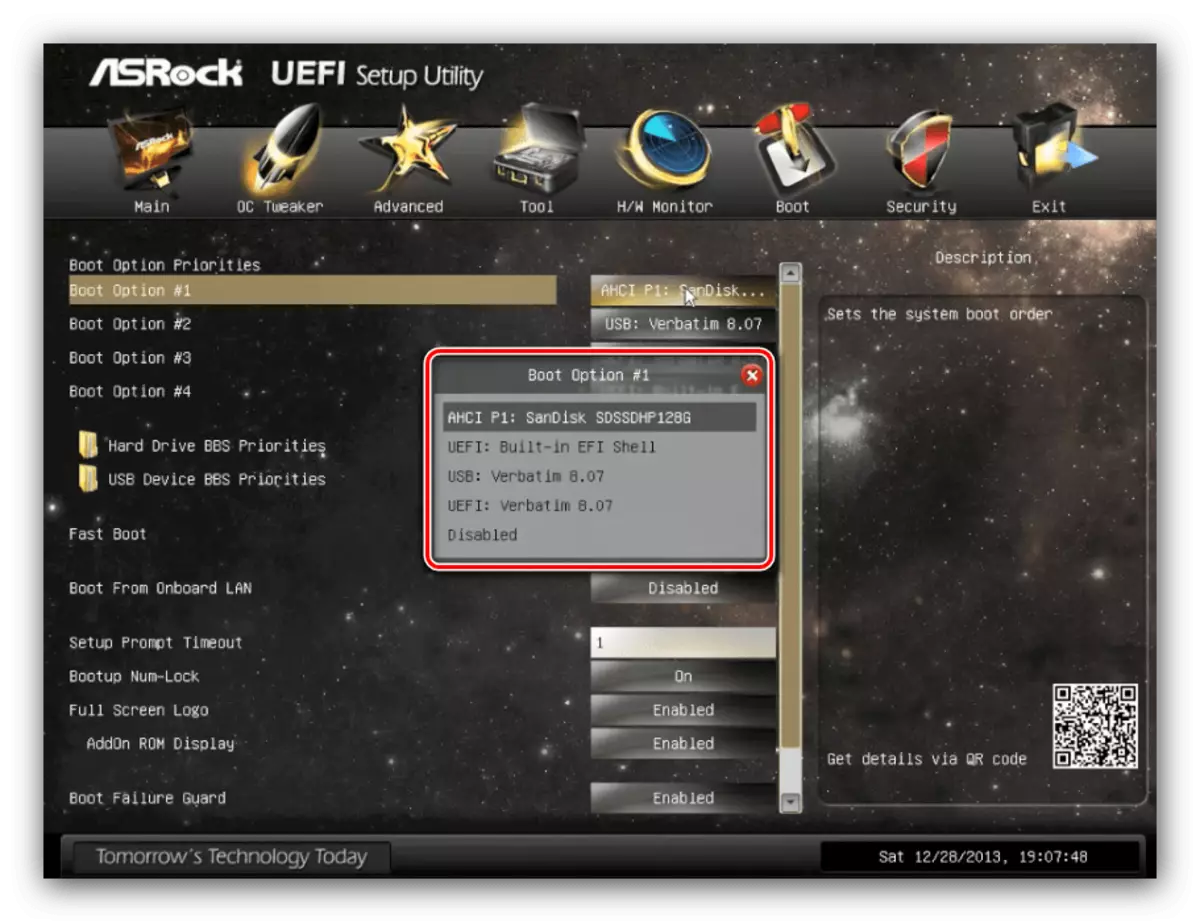

Asus
- Op dës Bären, ass d'Operatioun ganz einfach. Fannt op der Haapt Shell Écran Boot Prioritéit.
- Déi verfügbar Medien gëtt vun der entspriechender Symboler uginn: Nummer 1 am Screenshot ënner dem opteschen Medien Drive ass, an op der Nummer 2 - eng Harddisk.
- Fir d'Uerdnung ze änneren, einfach d'Ikon vum gewënschten Apparat an der ganzer Lëscht ze zéien.
- Wéi am Fall vun der Erstoen Bios, gitt op den Ausgangs Tab an benotzt d'Astellungen Element.
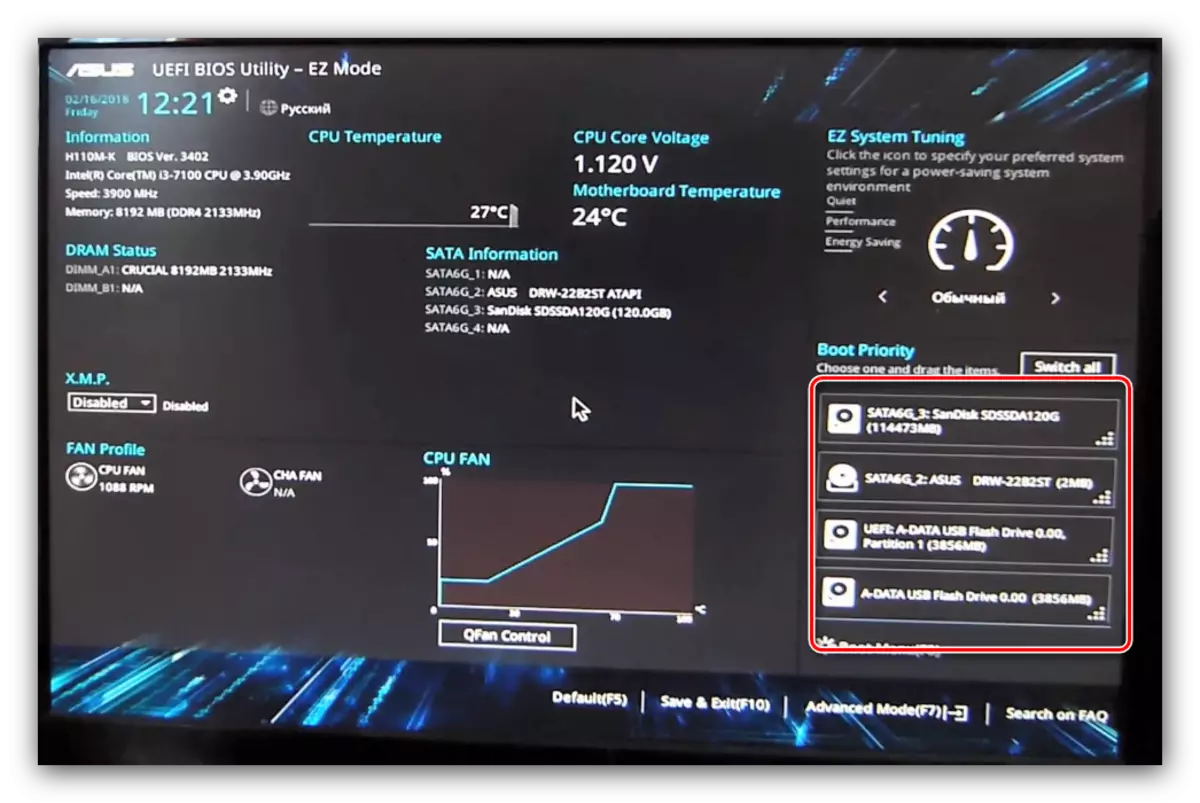

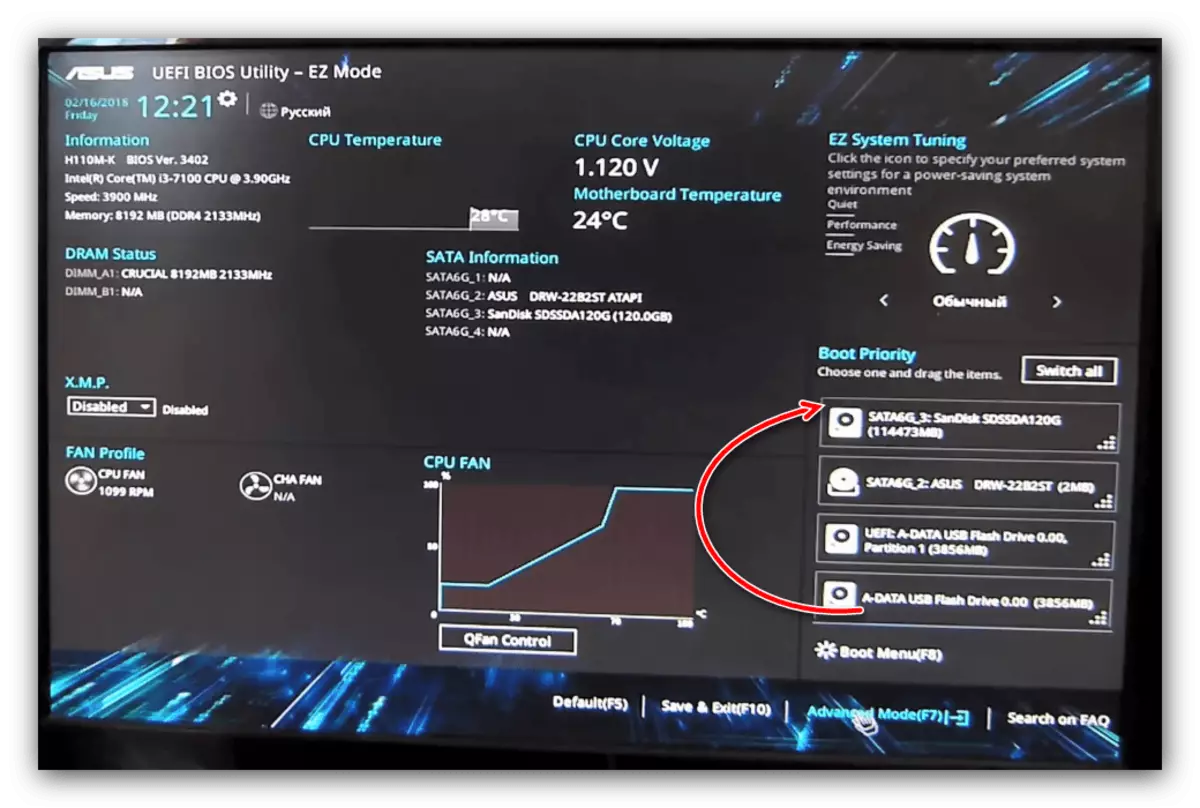

MSI
- D'Prozedur fiddert sech ënnerleet sech net manner wéi den obur ifred héchst beschreiwt - fënnt de "Box Prioritéit" an der Maus fir d'Maus en déi néideg Medien ze transferéieren an d'Zäit op der Lëscht um Top zur Verfügung gestallt.
- Fannt e Kräiz Knäppchen an der ieweschter rechter Eck a klickt et. Eng Propose fir d'Ännerunge späicheren erschéngt, benotzt d'"Späicheren Ännerungen & Ausféierung" Optioun.


Gigabyte.
- D'Oeifi vum Gigeabyte sinn ganz ähnhn mam Place haangen vum Design vun der Interface. D'Optiounen déi mir musse musse sinn um BIOS Tab.
- Niewend, d'Optioun "BOTTOUTie" "" a wielt de Kommentarescht Fuerh "Fokusséiers op den Apparat.
- Dir kënnt och d'Ännerungen op der "Sortie" Tab "Späicheren" spueren & eraus Setup ".



Bios Laptop
Allgemengen d'Biotéiere vun de meeschte Lapose benotzen déi frendlech Léisungen wéi Arifient, Phoenopur vun den Loenaropriéger mat eise Shoppoours virausfroen. Getrennt, betruecht d'Biosapparater aus Hewlett-Packard.
Nei Äntwert
- Loggt Iech un d'BIOS a gitt op d'Systemkonfiguratioun Tab op deem Dir "Boot Optiounen auswielen".
- Als éischtfirméiert de "Legus
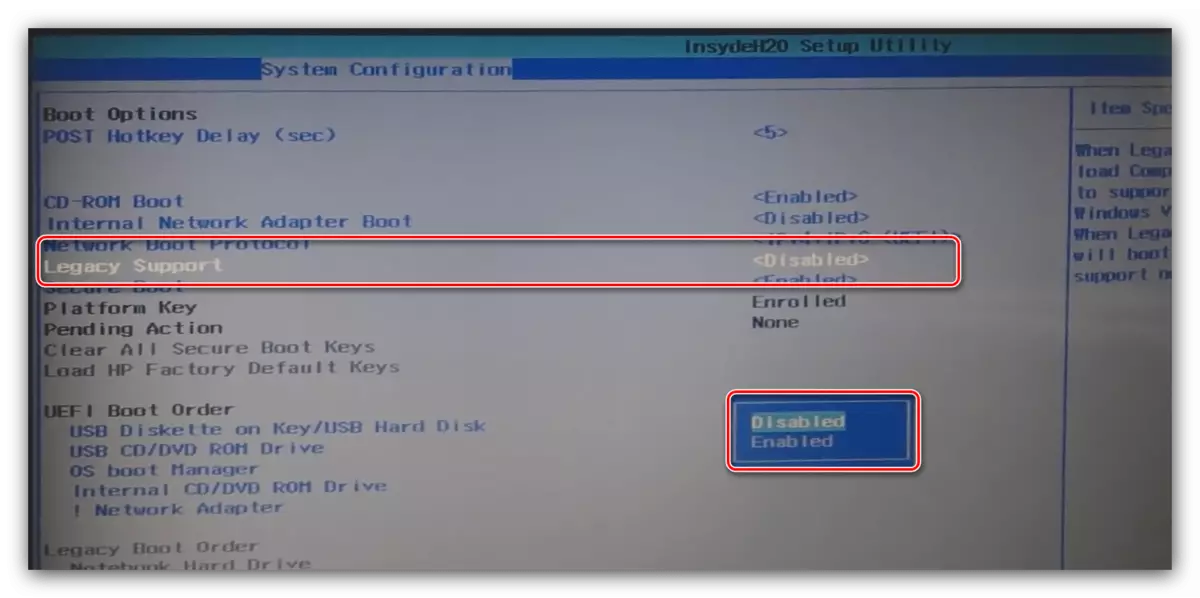
Confirméiert de Wonsch andeems Dir op "Jo" klickt, fir deen Dir d'Pfeile benotzt an den ENTER Schlëssel benotzt.
- Elo kënnt Dir d'Downloadlëschten änneren - d'"UFI Bootbestellung" an "Legacy Boot Uerdnung" Optiounen sinn identesch geännert. Wielt déi gewënschte Disc (Winchester entsprécht dem "OS Boot Manager" / "Notizblock" Positioun, déi optesch Disk Drive - "intern CD / DVD CD / DVD CD / DVD Rofros")
- Klickt op de "Exit" Tab, wou benotzt d'Exit spuert Ännerungen.




Aal Optioun
- D'BIOS opzemaachen, ginn op d'Systemkonfiguratiounssektioun.
- Öffnen d'"Boot Optiounen".

Scrollt d'Lëscht vun Optiounen a kontrolléiert d'CD-ROM Artikelen.
- Niewt, am Boot Modus blockéiert, kontrolléiert d'"Legacy" Optioun.
- Lafen um Enn vun der Säit op d'Legacy Boot Optiounsblock an dréckt Enter. Benotzt d'Pfeile fir déi erfuerderlech Medien ze markéieren, an d'+/- Schlësselen fir et erop oder erof ze réckelen. Andeems Dir déi gewënschte Bestellung setzt, dréckt Enter.
- Zréck op d'"Datei" Sektioun, an deem d'Ausfahrtverännerung ännert Element.

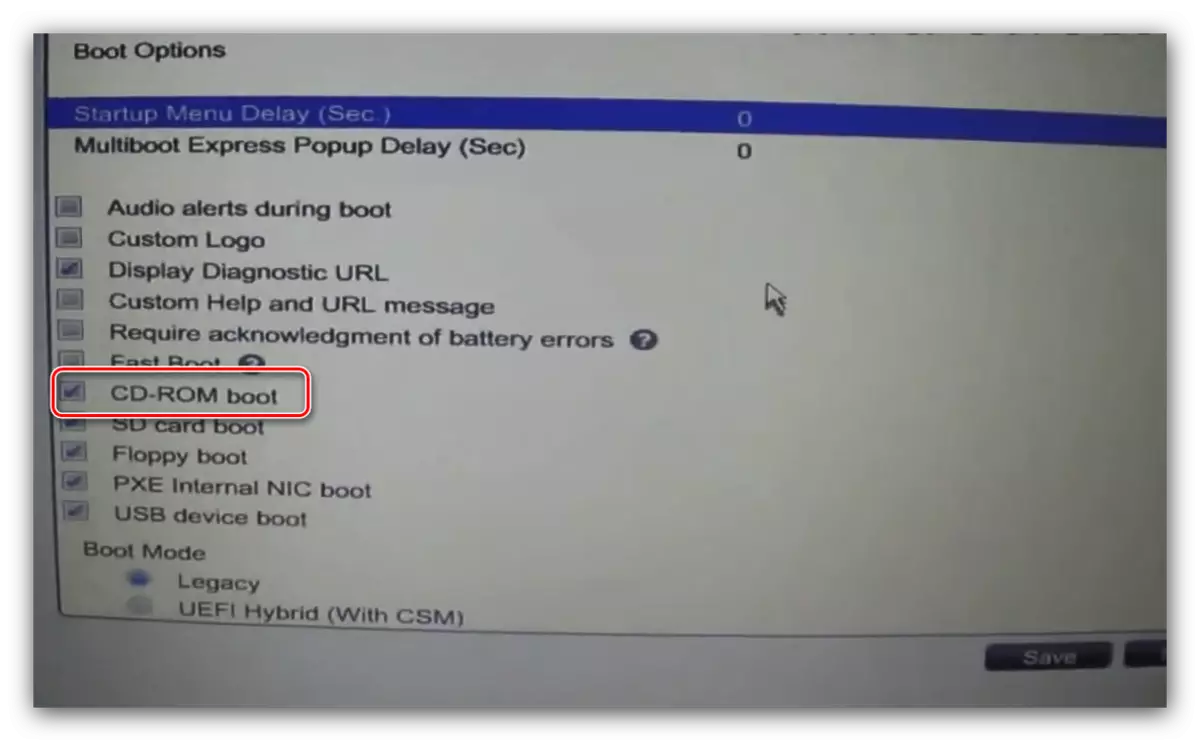

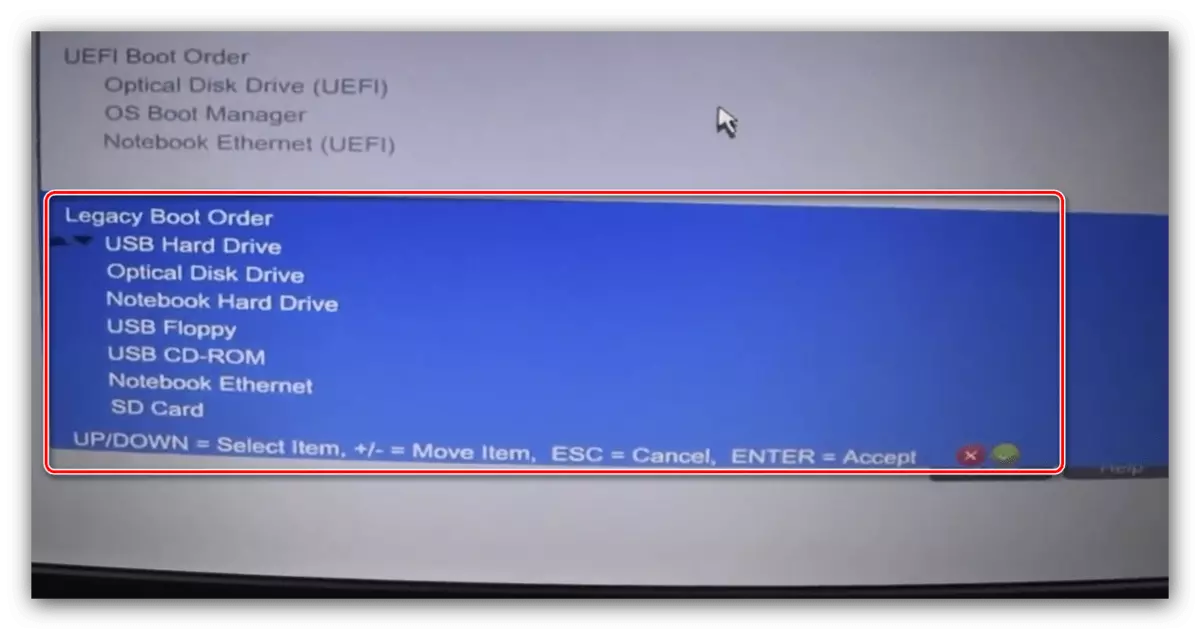

Konklusioun
Mir hunn op d'Method gekuckt fir Booting vun Disken op d'Haaptmodeller vun der BIOS Desktop Computeren oder Laptops ze integréieren. D'Prozedur bidde besonnesch einfach, besonnesch parametteamen Nimm an hir Location.
